節日字,ps設計生日金色立體字教程
時間:2024-03-07 15:02作者:下載吧人氣:35
最終效果

素材:

1、新建一個1000 * 650像素,分辨率為72的畫布。選擇漸變工具,顏色設置如圖1,然后由上至下拉出圖2所示的線性漸變。
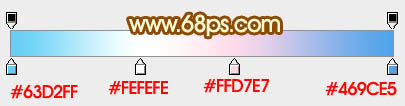
<圖1>
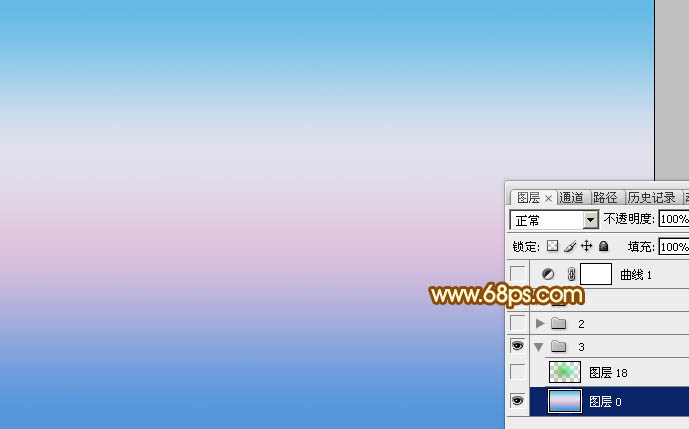
<圖2>
2、新建一個圖層,用套索工具拉出下圖所示的選區,羽化120個像素后填充淡綠色:#48D981,確定后把圖層不透明度改為:50%,效果如下圖。
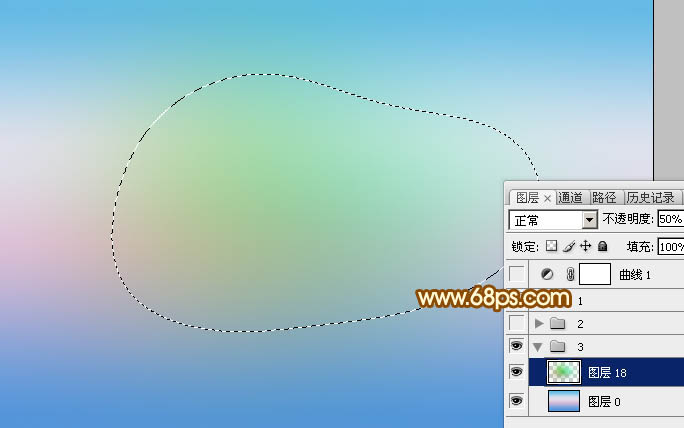
<圖3>
3、新建一個組,打開素材,并放好位置,如圖4。

<圖4>
4、雙擊圖層面板文字縮略圖,在彈出的圖層樣式面板設置圖層樣式,設置斜面和浮雕,等高線,描邊,參數設置如圖5 - 8,效果如圖9。
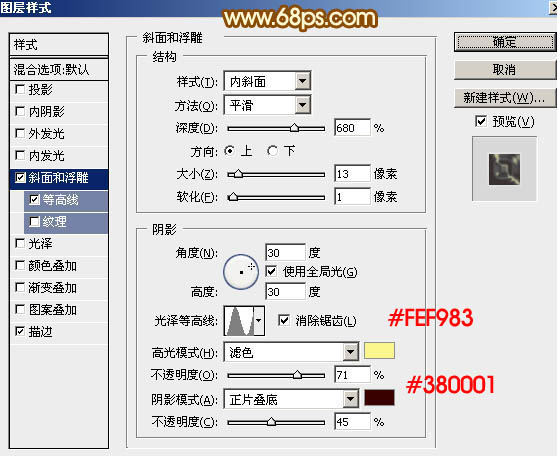
<圖5>
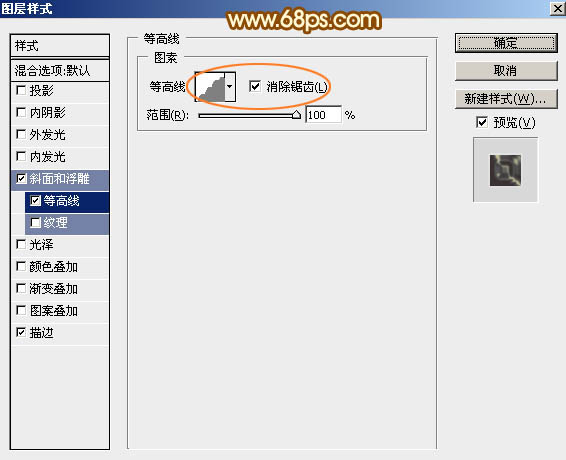
<圖6>
描邊先選擇填充類型為圖案,然后選擇云彩紋理,如果沒有可以復位一下圖案即可找到。
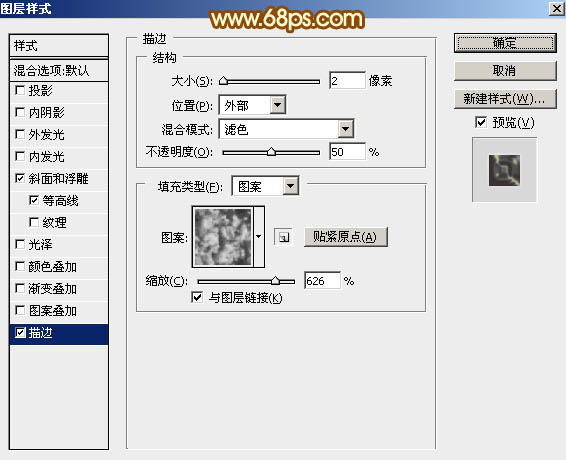
<圖7>

<圖8>

<圖9>
5、按Ctrl + J 把當前文字復制一層,得到文字副本,然后創建圖層面板文字副本縮略圖載入圖層樣式,修改一下斜面和浮雕及等高線的參數,并去掉描邊樣式,如圖10,11,確定后把填充改為:0%,效果如圖12。
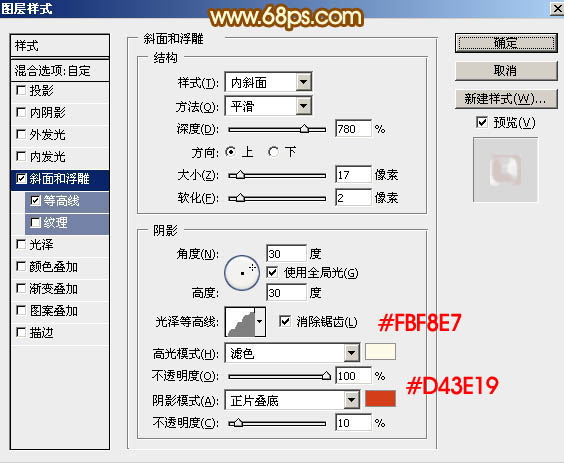
<圖10>

<圖11>

<圖12>
6、按Ctrl + J 把文字副本圖層復制一層,得到文字副本2圖層,同上的方法修改一下圖層樣式,等高線不用變,參數及效果如下圖。
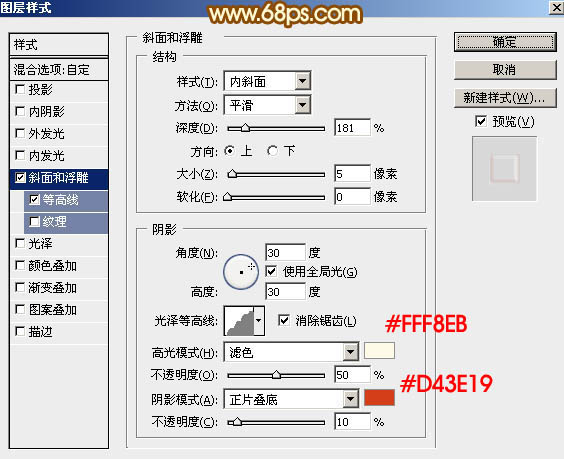
<圖13>

<圖14>
7、回到原文字圖層,雙擊圖層面板縮略圖調出圖層樣式,暫時把描邊去掉如圖16。
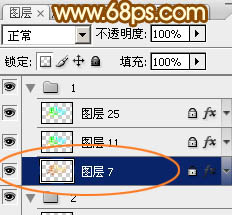
<圖15>
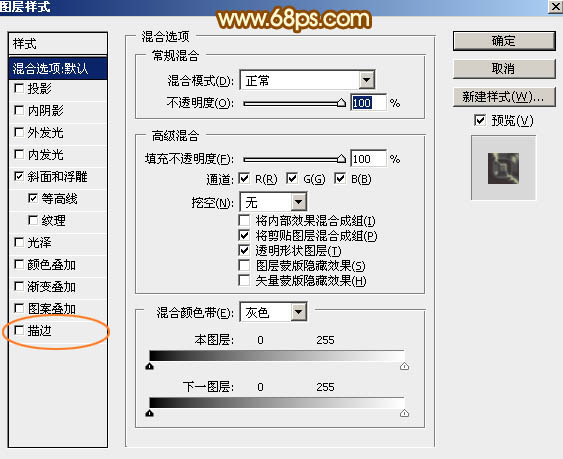
<圖16>
8、在背景圖層上面新建一個圖層,把背景隱藏,按Ctrl + Alt + Shift + E 蓋印圖層,如下圖。然后把背景顯示出來,再把原文字圖層樣式中的描邊勾選一下。

<圖17>
9、現在來制作立體面,回到蓋印圖層,按Ctrl + J 復制一層,按Ctrl + T 變形,把寬和高的比例都設置為99.6%,如下圖,然后回車確定。
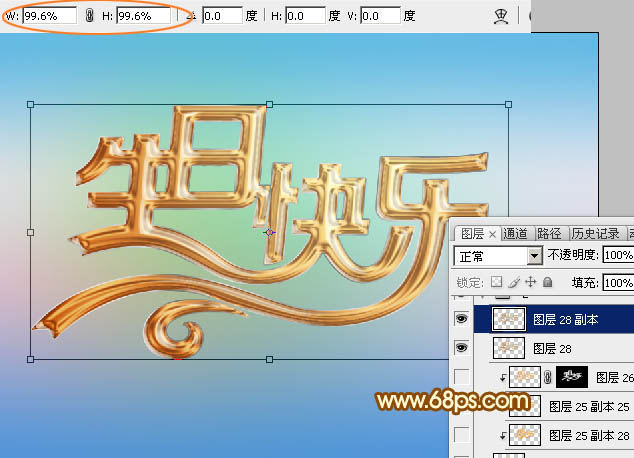
<圖18>
10、按Ctrl + [ 往下移動一個圖層,如下圖。

<圖19>
11、再重復一組快捷鍵先按Ctrl + Alt + Shift + T 復制,按Ctrl + [ 下移一個圖層,重復操作直到立體面自己滿意為止。然后把這些立體面的圖層合并為一個。

<圖20>
12、按Ctrl + J 把立體面圖層復制一層,混合模式改為“正片疊底”,不透明度改為:50%。

<圖21>
13、按Ctrl + J 把當前圖層復制一層,混合模式改為“濾色”,不透明度改為:60%,按住Alt鍵添加圖層蒙版,用白色畫筆把立體面上部位置涂出來,如下圖。

<圖22>
14、再給立體面增加一點投影,效果如下圖。

<圖23>
15、在圖層的最上面創建曲線調整圖層,對RGB,藍色通道進行調整,參數及效果如下圖。
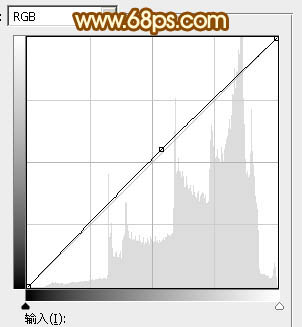
<圖24>
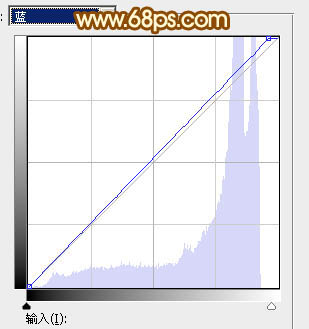
<圖25>

<圖26>
最后微調一下細節,完成最終效果。


網友評論